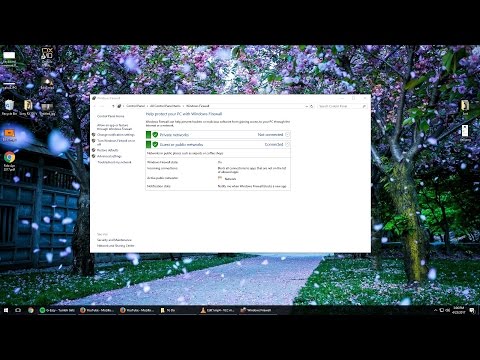Képzelje el, hogy a nappalijában a kanapén ül, és böngészik az internetet, vagy online beszélget a barátaival, miközben éjszaka az ágyban pihen, vagy dokumentumokat küld a konyhában lévő számítógépről az otthoni irodai nyomtatóra. A vezeték nélküli hálózat a legnagyobb rugalmasságot biztosítja a hálózatban, és a hálózat beállítása egyszerűbb, mint gondolná.
Lépések

1. lépés Állítsa be a modemet és az internetkapcsolatot
Ha az internetszolgáltató (ISP) nem állította be a modemet, kövesse a modemhez kapott utasításokat a számítógéphez és az internethez való csatlakoztatáshoz.
- Ha digitális előfizetői vonalat (DSL) használ, csatlakoztassa a modemet egy telefoncsatlakozóhoz.
- Ha kábelt használ, csatlakoztassa a modemet egy kábelcsatlakozóhoz.
- További információ: Szélessávú (DSL vagy kábel) kapcsolat beállítása.

2. lépés. Helyezze el a vezeték nélküli útválasztót
Tegye a vezeték nélküli útválasztót olyan helyre, ahol a legerősebb jelet fogja kapni a legkevesebb interferenciával. A legjobb eredmény érdekében kövesse az alábbi tippeket:
- Helyezze a vezeték nélküli útválasztót központi helyre. Helyezze az útválasztót a lehető legközelebb otthonának központjához, hogy növelje a vezeték nélküli jel erősségét otthonában.
- Helyezze a vezeték nélküli útválasztót a padlóról, távol a falaktól és fémtárgyaktól, például fém irattartó szekrényektől. Minél kevesebb fizikai akadály van a számítógép és az útválasztó jele között, annál valószínűbb, hogy ki fogja használni az útválasztó teljes jelerősségét.
- Csökkentse az interferenciát. A 802.11g hálózati berendezések 2,4 gigahertzes (GHz) rádiófrekvenciát használnak. Ez a frekvencia megegyezik a legtöbb mikrohullámú sütővel és sok vezeték nélküli telefonnal. Ha bekapcsolja a mikrohullámú sütőt, vagy hívást kezdeményez vezeték nélküli telefonon, előfordulhat, hogy a vezeték nélküli jel átmenetileg megszakad. A legtöbb ilyen problémát elkerülheti, ha nagyobb frekvenciájú, például 5,8 GHz -es vezeték nélküli telefont használ.

Lépés 3. Biztosítsa vezeték nélküli hálózatát
A biztonság mindig fontos; vezeték nélküli hálózat esetén ez még fontosabb, mivel a hálózat jele túlmutathat otthona határain. Ha nem védi hálózatát, akkor a közelben lévő számítógépekkel rendelkező személyek hozzáférhetnek a hálózati számítógépeken tárolt információkhoz, és az internetkapcsolat segítségével hozzáférhetnek az internethez. A hálózat védelme érdekében tegye a következőket:
Védje útválasztóját az alapértelmezett felhasználónév és jelszó megváltoztatásával. A legtöbb útválasztó -gyártó rendelkezik alapértelmezett felhasználónévvel és jelszóval az útválasztón, valamint egy alapértelmezett hálózati névvel. Valaki felhasználhatja ezeket az információkat az útválasztó eléréséhez anélkül, hogy tudná. Ennek elkerülése érdekében módosítsa az útválasztó alapértelmezett felhasználónevét és jelszavát. Utasításokért nézze meg a készülékhez kapott információkat

4. lépés Állítson be biztonsági kulcsot a hálózatához
Ahogy az iratszekrények kulcsokkal és a széfek kombinációival rendelkeznek, a vezeték nélküli hálózatok rendelkeznek hálózati biztonsági kulccsal, amely megvédi őket az illetéktelen hozzáféréstől. A hálózati biztonsági kulcs beállításához kövesse az alábbi lépéseket:
- 1. Nyissa meg a Hálózati és megosztási központot a Start gombra kattintva a Start gomb képe, majd a Vezérlőpult elemre. A keresőmezőbe írja be a hálózatot, majd kattintson a Hálózati és megosztási központ elemre.
- 2. Kattintson az Új kapcsolat vagy hálózat beállítása lehetőségre.
- 3. Kattintson az Új hálózat beállítása, majd a Tovább gombra. A varázsló végigvezeti Önt a hálózatnév és a biztonsági kulcs létrehozásán. Ha az útválasztó támogatja, a varázsló alapértelmezés szerint a Wi -Fi Protected Access (WPA vagy WPA2) biztonságot használja. Javasoljuk, hogy ha lehetséges, használja a WPA2 -t, mert ez jobb biztonságot nyújt, mint a WPA vagy a WEP (Wired Equivalent Privacy) biztonság. A WPA2 vagy a WPA használatával jelszót is használhat, így nem kell emlékeznie a betűk és számok titkos sorrendjére. További információért lásd: A vezeték nélküli hálózat biztonságának különböző módja.

5. lépés Hozzon létre egy hálózati biztonsági kulcsot
Írja le a biztonsági kulcsot, és tartsa biztonságos helyen. A biztonsági kulcsot a varázsló utasításait követve USB flash meghajtóra is mentheti.
Használjon tűzfalat. A tűzfal olyan hardver vagy szoftver, amely megvédheti számítógépét a hackerektől vagy rosszindulatú szoftverektől. Tűzfal futtatása a hálózat minden számítógépén segíthet a rosszindulatú szoftverek terjedésének ellenőrzésében a hálózaton, valamint megvédheti számítógépeit az internet elérésekor

6. lépés. Adjon hozzá számítógépeket a hálózatához
A laptop vagy asztali számítógép vezeték nélküli hálózathoz való csatlakoztatásához kövesse az alábbi lépéseket:
- 1. Nyissa meg a Csatlakozás a hálózathoz lehetőséget az értesítési területen található hálózati ikonra (a vezeték nélküli hálózat ikonjának képe vagy a vezetékes hálózat ikonja kép) kattintva.
- 2. A hálózatok listájában kattintson arra a hálózatra, amelyhez csatlakozni szeretne, majd kattintson a Csatlakozás gombra.
- 3. Írja be a biztonsági kulcsot. A számítógép USB -portjába beírhatja a kulcsot, vagy behelyezheti a biztonsági kulcsot tartalmazó USB flash meghajtót.